manual: o envio de documentos passo a passo ano lectivo
|
|
|
- Nathalia Almada Gorjão
- 7 Há anos
- Visualizações:
Transcrição
1 ano lectivo
2 Manual: o envio de documentos passo a passo FICHA TÉCNICA TÍTULO Manual o envio de documentos passo a passo AUTOR Serviços de Acção Social do IPP MORADA Praça do Marquês, n.º DATA DE PUBLICAÇÃO 14 de Junho de
3 Índice 1.º Passo: Quando e quais os documentos a enviar pág. 4 2.º Passo: Seleccionar o meio de envio dos documentos pág. 5 As vantagens do envio de documentos por UPLOAD pág. 6 O que significa UPLOAD pág. 7 Como fazer UPLOAD de documentos pág. 8 Como confirmar se o UPLOAD foi concluído com sucesso pág. 13 Outras vantagens do envio de documentos por UPLOAD pág. 15 Regras a cumprir para fazer UPLOAD de documentos com sucesso pág. 16 Fazer UPLOAD de documentos resume-se, afinal, a 2 simples acções! pág
4 1.º Passo: Quando e quais os documentos a enviar Quando. A entrega de documentos deve ser efectuada até ao termo do prazo da fase de candidaturas em que apresenta a sua candidatura. Se se candidata na 1.ª fase tem de entregar os documentos de instrução da candidatura até30dejunhode2010 Quais. Para saber quais os documentos a enviar consulte: Área de DOCUMENTOS, separador Documentos em FALTA, no menu inicial da sua Página Pessoal. Aqui encontra uma lista personalizada dos documentos a entregar, criada automaticamente assim que conclui a submissão da sua candidatura e com base nass declarações que prestou. IMPORTANTE: PARA SUA ORIENTAÇÃO LEIA ATENTAMENTE AS OBSERVAÇÕES ASSOCIADAS A CADA DOCUMENTO E CASO PERSISTAM DÚVIDAS CONSULTE O MANUAL DOCUMENTOS: O QUE É O QUÊ??? disponível em > Acção Social > GPS(Guia Para Seguires) Não se esqueça que o requerimentos (candidatura) de bolsa de estudo: 1. Sem documentos associados são liminarmente indeferidos; 2. Com documentos mas instruídos de forma incompleta são indeferidos. 4-19
5 2.º Passo: Seleccionar o meio de envio dos documentos Os documentos podem ser enviados através dos seguintes meios: Por upload através da área de documentos na sua página pessoalparaaacçãosocial.omeiomaisrápidoeeconómicoparasi! Para saber como enviar documentos através deste método consulte as páginas seguintes. Por CTT, para os Serviços de Acção Social do IPP, Praça do Marquês, n.º 94, , Porto, em envelope A4 e com a sua identificação completa (Nome e n.º de estudante) Entrega presencial, na morada acima indicada, em envelope fechado e identificadocomoseunomeen.ºdeestudante. Tome nota, não são aceites os documentos enviados por
6 As vantagens do envio de documentos por UPLOAD (transferência) De forma: *Fácil *Cómoda *Semcustosdetempoededinheiro *Rápida Faz-nos chegar, à velocidade de um clique, os documentos necessários para a instrução da sua candidatura! Saiba como usar este meio através das páginas seguintes 6-19
7 O que significa UPLOAD? Upload é um termo informático que define a acção de transferir ficheiros de um computador para outro computador. Assim, através da acção de UPLOAD, disponível na opção Documentos, pode transferir os documentos do seu computador para os SAS.IPP. do seu computador --- Para que possa proceder a essa transferência tem de, previamente, digitalizar os documentos e arquivá-los no seu computador. SUGESTÕES QUE FACILITAM A TAREFA DE ANEXAR DOCUMENTOS: 1. Comece por criar uma pasta, no seu computador, com o nome de documentos de candidatura. Esta tarefa ajudará a que, no momento da transferência, localize com facilidade os documentos que quer transferir. 2. Digitalize cada um dos documentos e guarde-os na pasta que criou. Também para facilitar, atribua a cada ficheiro um nome que o ajude a melhor identificar o documento que está a arquivar.. para os SAS.ipp Ex.º BI; IRS; nota liquidação; extractos seg. social,. Se tiver de digitalizar vários documentos do mesmo tipo, acrescente a quem pertence. Ex.º BI_aluno; BI_mãe; BI_pai, BI_avó; Nota importante: Guarde os documentos em um dos seguintes formatos: WORD;PDF;JPEG;TIFFouGIF. SóconseguefazerUPLOADdedocumentosdetamanhoinferiora1MB! 7-19
8 Quais os documentos a enviar??? Para saber quais os documentos a enviar consulte: Área de DOCUMENTOS, separador Documentos em FALTA, no menu inicial da sua Página Pessoal. Aqui encontra uma lista personalizada dos documentos a entregar, criada automaticamente assim que envia a candidatura a bolsa de estudo e com base nas declarações que prestou. IMPORTANTE: Para melhor orientação LEIA ATENTAMENTE AS OBSERVAÇÕES associadas a cada documento. Caso persistam dúvidas sobre qual o documento que lhe está a ser solicitado CONSULTE O MANUAL DOCUMENTOS: O QUE É O QUÊ??? disponível em > Acção Social > GPS(Guia Para Seguires) Não se esqueça que o requerimentos(candidatura) de bolsa de estudo: 1. Sem documentos associados são liminarmente indeferidos; 2. Com documentos mas instruídos de forma incompleta são indeferidos. 8-19
9 Como fazer UPLOAD dos documentos 1.º Identifique o documento que quer anexar De entre os documentos que constam da lista identifique aquele pelo qual quer iniciar o UPLOAD Como verifica a lista de documentos contém, para cada documento, o n.º, nome e observações associadas. As observações ajudam-no a perceber que tipo de documento é, onde pode ser obtido e a quem (a que elementos do seu agregado familiar se aplicam). 9-19
10 Como fazer UPLOAD dos documentos 2.º Procure no seu computador a pasta onde guardou os seus documentos digitalizados Ex.ºimaginequequeranexaroIRS Clique em BROWSE (significa procurar) Ao accionar esse comando abre automaticamente uma janela para que explore onde é que está guardado o documento que quer transferir. Encontrando o local/ PASTA Clicaem ABRIRou(OPEN) Não se esqueça do que sugerimos. Para não ter dificuldade em encontrar os seus documentos digitalizados guarde-os numa pasta com um nome sugestivo e num local a que consiga chegar rapidamente (ex.º ambiente de trabalho ou os meus documentos. 10
11 Como fazer UPLOAD dos documentos 3.º Procure dentro da pasta o ficheiroque corresponde ao documento que seleccionou, clique em abrir e por fim em Anexar documento Para esta acção basta seleccionar o ficheiro que quer anexar Clicar de seguida em abrir E por fim em anexar documento 11-19
12 Como confirmar se o UPLOAD foi concluído com sucesso Concluído o UPLOAD o sistema informa que o documento foi importado com sucesso DeseguidacliqueemOK Se o documento que anexou está digitalizado num único ficheiro deve continuar o UPLOAD de documentos repetindo as acções anteriormente descritas, seleccionado outra vez o separador de DOCUMENTOS EM FALTA e o próximo documento a transferir Se digitalizou o documento em vários ficheiros deverá proceder da seguinte forma: Através do separador DOCUMENTOS EM FALTA anexa o 1.º ficheiro(tal como descrito). O 2.º ficheiro e seguintes anexa-os através do separador GESTÃO DE DOCUMENTOS de acordo com as instruções que se seguem 12-19
13 Como fazer UPLOAD dos documentos na área de gestão de documentos O método para anexar documentos através do separador GESTÃO de DOCUMENTOS é muito semelhante ao método anteriormente descrito: Resume-se: a identificar o documento que quer anexar; procurar a pasta onde guardou o ficheiro que quer anexar procurar o ficheiro que quer anexar; clicar em abrir, depois em Anexar documento e por fim em OK na caixa de mensagem que o documento foi importado com sucesso. Para melhor compreensão veja as imagens e explicações seguintes 1.º Identifique o documento que quer anexar A identificação é feita através da selecção do nome, que aparece na caixa à sua esquerda, que melhor identifica o tipo de documento que quer transferir 13-19
14 Como fazer UPLOAD dos documentos Fazer UPLOAD dos seus documentos 2.º- Analise ainformaçãoquelheédada Verificará que na caixa da esquerda pode não consegue ler, na íntegra, o nome do documento. Todavia, também verificará que ao seleccionar um documento aparece, automaticamente, a sua designação completa na caixa designação. Leia atentamente o conteúdo da caixa de observações, conteúdo este que lhe aparece automaticamente sempre que selecciona um documento. Identificado o tipo de documento que quer anexar, iniciará o processo de procura do ficheiro no seu computador que lhe corresponde para, por fim o transferir 14-19
15 Como fazer UPLOAD dos documentos 3.º - Procure no seu computador o ficheiro que corresponde ao documento que seleccionou. A procura é accionada assim que clicar em Procurar. Ao accionar esse comando abre automaticamente uma janela para que indique onde é que está guardado o documento que quer transferir. Encontrando o local seleccione-o e abra-o. Não se esqueça do que sugerimos. Para não ter dificuldade em encontrar os seus documentos digitalizados guarde-os numa pasta com um nome sugestivo e num local a que consiga chegar rapidamente (ex.º ambiente de trabalho ou os meus documentos
16 Como fazer UPLOAD dos documentos 3.ª - Transfira (UPLOAD) o ficheiro do seu computador Para esta acção basta seleccionar o ficheiro que quer transferir Clicar de seguida em abrir Eporfimem anexar Repetirá as acções anteriores tantas vezes quantos os ficheiros que quer anexar para um mesmo documento. Ex.ºsedigitalizouoIRS em 8 ficheiros será esse on.º deficheirosquetemdeanexar Concluído o UPLOAD de todos os ficheiros associados a um mesmo documento volta ao separador DOCUMENTOS EM FALTA para anexar o 1.º ficheiro do próximo documento 16-19
17 Como confirmar quais os documentos que enviou? MUITO SIMPLES. Na área de DOCUMENTOS, para além dos separadores Gestão de documentos e Documentos em falta existe o separador de DOCUMENTOS QUE ANEXEI. É neste separador que você confirma todos os documentos que anexou à sua candidatura através de UPLOAD e a data de envio de cada documento Também através desse separador, pela leitura do nome do ficheiro (nome que você próprio atribuiu) pode controlar se não se enganou ao anexar documentos (anexando a um documento um ficheiro que em nada corresponde com ele). Detectando erro é muito simples de corrigir Através do separador de Gestão de Documentos, que é também um separador para você enviar documentos por iniciativa própria, você pode enviar o ficheiro correcto. Todavia o documento que anexou por engano não pode ser eliminado
18 Regras a cumprir para que o UPLOAD seja feito com sucesso O sucessodouploaddedocumentosdependeemprimeirolugar desi,ou sejadaformacomopreviamenteorganizae identifica os documentos. Tal como já foi sugerido em páginas anteriores deste manual: Comece por criar uma pasta no seu computador para gravar todos os documentos que vai digitalizar. Desta forma minimizará o tempo empregue a procurar onde guardou o documento. Graveodocumentodigitalizadocomumnomequeidentifiquefacilmenteotipodequesedocumentosetrata. SeoptarporfazerUPLOAD deficheirosdeimagem(jpeg,gif,bmp,png, ),tenhaematenção queosistemaapenas lhepermitefazeruploaddeficheirosdetamanhoinferiora1mb
19 Quer reduzir o tempo de UPLOAD de documentos? Ideias O tempo necessário para o UPLOAD de documentos é tanto maior quanto maior for o número de ficheiros em que digitalizou os seus documentos. Ex.ºseoIRSestivergravadonumúnicoficheirolevacercade20a30segundosaanexaressedocumento. MasseoIRSestivergravadoem8ficheiros(umficheiroparacadapágina)levaráessetempoxon.ºdeficheirosquetem de anexar Se o seu digitalizador não lhe permite digitalizar várias páginas dum mesmo documento pode fazer o seguinte: Copie a imagem de cada página digitalizada e cola-a num documento WORD Posteriormente imprime esse documento WORD num PDF Use a funcionalidade imprimir em pdf (1), instalando previamente no seu computador um programa (Bullzip PDF Printer) que lhe permite converter ficheiros em formato pdf. Para instalar gratuitamente esse programa vá a (1) - A funcionalidade é designada de imprimir em pdf porque o processo é semelhante à simples acção de mandar imprimir o documento, todavia ao invés de seleccionar a impressora que tem instalada no seu computador selecciona a opção Bull zip PDF Printer, que converte o seu ficheiro num PDF
20 vantagens do envio de documentos por UPLOAD Sempre disponível Aopção DOCUMENTOSestádisponívelaolongodetodooanolectivo TalsignificaqueoUPLOAD,comomeiodeenviodedocumentos,podeserusado: * numa fase inicial para o envio de documentos obrigatórios * ao longo de todo o ano lectivo para nos fazer chegar outros documentos que considere importantes para bom esclarecimento do seu processo ou para nos fazer chegar documentos complementares que tenham sido solicitados pelos SAS.IPP Vários ficheiros Pode fazer UPLOAD de 2 ou mais ficheiros com o mesmo tipo de classificação Tal significa que o sistema permite-lhe fazer UPLOAD do número de ficheiros que precisar para o mesmo tipo de documento: Exemplo A Se os Bilhetes de Identidade(BI) do seu agregado familiar estão guardados em ficheiros distintos(um ficheiro para o seu BI; outro ficheiro para o BI do seu; pai, outro ficheiro para o BI da sua mãe, etc), então fará tantos UPLOAD quantos os ficheiros que tem e classificará cada um com o mesmo tipo de documento ou seja, para o exemplo apresentado, o UPLOAD de cada um será classificado como Bilhete de Identidade - Agregado familiar do estudante. Veja, como ilustração do exemplo, a última figura da página 12. Exemplo B Se a cada página do IRS corresponde um ficheiro, então fará tantos UPLOAD quantos os ficheiros que criou, repetindo, em cada UPLOAD a mesma classificação( Declaração de IRS- Agregado familiar do estudante )
21 Fazer UPLOAD dos seus documentos resume-se, afinal, a 3 acções! 1- PROCURAR(browse) 2-ABRIR 3- ANEXAR DOCUMENTO À medida que vai fazendo UPLOAD dos documentos, os mesmos vão sendo automaticamente importados para o seu processo interno (processo na aplicação de gestão de bolsas de estudo, usada pelos SAS.IPP, para análise de candidaturas), estando em condições de ser analisado. Assim, como verifica, com muita facilidade, comodidade, sem custos de tempo e de dinheiro, consegue-nos fazer chegar, à velocidade de um clique, os documentos para instrução da sua candidatura! 21-19
Manual de candidatura a bolsa de estudo Edição
 Edição 2011-2012 1 FICHA TÉCNICA TÍTULO Manual de candidatura a bolsa de estudo Edição 2011-2012 AUTOR Serviços de Acção Social do IPP MORADA Praça do Marquês, n.º 94 4000-390 www.ipp.pt DATA DE PUBLICAÇÃO
Edição 2011-2012 1 FICHA TÉCNICA TÍTULO Manual de candidatura a bolsa de estudo Edição 2011-2012 AUTOR Serviços de Acção Social do IPP MORADA Praça do Marquês, n.º 94 4000-390 www.ipp.pt DATA DE PUBLICAÇÃO
PERGUNTAS MAIS FREQUENTES
 PERGUNTAS MAIS FREQUENTES Quais os documentos que tenho de entregar? Os documentos a entregar são unicamente os indicados pelo programa. A informação surge após a submissão da candidatura (e só nessa altura),
PERGUNTAS MAIS FREQUENTES Quais os documentos que tenho de entregar? Os documentos a entregar são unicamente os indicados pelo programa. A informação surge após a submissão da candidatura (e só nessa altura),
Usando o email e a Internet
 Usando o email e a Internet Novo no Windows 7? Mesmo que ele tenha muito em comum com a versão do Windows que você usava antes, você ainda pode precisar de uma ajuda para fazer tudo direitinho. Este guia
Usando o email e a Internet Novo no Windows 7? Mesmo que ele tenha muito em comum com a versão do Windows que você usava antes, você ainda pode precisar de uma ajuda para fazer tudo direitinho. Este guia
Gestão de Actas Escolares. Manual Utilizador. (Versão 4)
 inovar TI Gestão de Actas Escolares Manual Utilizador (Versão 4) ÍNDICE: INTRODUÇÃO... 3 FUNCIONALIDADES DO UTILACTAS... 3 1.ENTRAR NO PROGRAMA... 4 2.CONVOCAR UMA REUNIÃO... 5 2.1. CRIAR... 5 2.2. EDITAR...
inovar TI Gestão de Actas Escolares Manual Utilizador (Versão 4) ÍNDICE: INTRODUÇÃO... 3 FUNCIONALIDADES DO UTILACTAS... 3 1.ENTRAR NO PROGRAMA... 4 2.CONVOCAR UMA REUNIÃO... 5 2.1. CRIAR... 5 2.2. EDITAR...
PERGUNTAS MAIS FREQUENTES 2011/2012
 PERGUNTAS MAIS FREQUENTES 2011/2012 1. Quais os documentos que tenho de entregar? Os documentos a entregar são os solicitados no separador Documentos em Documentos em Falta da sua página pessoal de candidatura
PERGUNTAS MAIS FREQUENTES 2011/2012 1. Quais os documentos que tenho de entregar? Os documentos a entregar são os solicitados no separador Documentos em Documentos em Falta da sua página pessoal de candidatura
Manual de candidaturas on-line
 Manual de candidaturas on-line Manual de Candidatura on-line, para os alunos que se queiram candidatar às bolsas de estudo e ao alojamento nas residências dos Serviços de Acção Social do Politécnico de
Manual de candidaturas on-line Manual de Candidatura on-line, para os alunos que se queiram candidatar às bolsas de estudo e ao alojamento nas residências dos Serviços de Acção Social do Politécnico de
ACESSO HABITAÇÃO MUNICIPAL Candidatura online Manual do Utilizador
 ACESSO HABITAÇÃO MUNICIPAL Candidatura online Advertências e Indicações Antes das candidaturas serem formalizadas os candidatos deverão: Confirmar se reúnem as condições de acesso ao abrigo do Artigo 5º
ACESSO HABITAÇÃO MUNICIPAL Candidatura online Advertências e Indicações Antes das candidaturas serem formalizadas os candidatos deverão: Confirmar se reúnem as condições de acesso ao abrigo do Artigo 5º
Módulo de Aprendizagem I
 Módulo de Aprendizagem I Digitalizar fotografias para a base de dados do SiFEUP Notas: No decorrer deste módulo de aprendizagem, pressupõe-se que o utilizador já tem o scanner devidamente instalado no
Módulo de Aprendizagem I Digitalizar fotografias para a base de dados do SiFEUP Notas: No decorrer deste módulo de aprendizagem, pressupõe-se que o utilizador já tem o scanner devidamente instalado no
Divisão de Gestão de ASSUNTOS ACADÉMICOS. Candidatura online
 Candidatura online Para iniciar o processo de candidatura, o candidato deverá aceder a http://netpa.fmh.utl.pt/cssnet/page 1.º Passo Escolher o regime pretendido 2.º Passo Criar o registo de utilizador
Candidatura online Para iniciar o processo de candidatura, o candidato deverá aceder a http://netpa.fmh.utl.pt/cssnet/page 1.º Passo Escolher o regime pretendido 2.º Passo Criar o registo de utilizador
NOVA VERSÃO SAFE DOC MANUAL
 NOVA VERSÃO SAFE DOC MANUAL COMO ACESSAR O APLICATIVO SAFE DOC CAPTURE Acesse o aplicativo SAFE-DOC CAPTURE clicando no ícone na sua área de trabalho: SAFE-DOC Capture Digite o endereço do portal que é
NOVA VERSÃO SAFE DOC MANUAL COMO ACESSAR O APLICATIVO SAFE DOC CAPTURE Acesse o aplicativo SAFE-DOC CAPTURE clicando no ícone na sua área de trabalho: SAFE-DOC Capture Digite o endereço do portal que é
Caso tenha alguma dificuldade nesta etapa, procure um técnico de informática para auxiliá-lo.
 Preenchimento da SEFIP para gerar a GFIP e imprimir as guias do INSS e FGTS Você, Microempreendedor Individual que possui empregado, precisa preencher a SEFIP, gerar a GFIP e pagar a guia do FGTS até o
Preenchimento da SEFIP para gerar a GFIP e imprimir as guias do INSS e FGTS Você, Microempreendedor Individual que possui empregado, precisa preencher a SEFIP, gerar a GFIP e pagar a guia do FGTS até o
Divisão de Gestão de ASSUNTOS ACADÉMICOS. Candidatura online
 Candidatura online Para efetuar o processo de candidatura o candidato deverá aceder a http://netpa.fmh.ulisboa.pt/cssnet/page 1.º Passo Escolher o regime pretendido. 2.º Passo Criar o registo de utilizador
Candidatura online Para efetuar o processo de candidatura o candidato deverá aceder a http://netpa.fmh.ulisboa.pt/cssnet/page 1.º Passo Escolher o regime pretendido. 2.º Passo Criar o registo de utilizador
3. Usar a árvore de certificados do Windows para validar certificados no Acrobat Reader
 Pontos de Orientação 1. Email da digicert para aprovar e instalar o certificado Paulo Cesar Reis Crispim Assinado de forma digital por Paulo Cesar Reis Crispim Dados: 2016.11.16 14:50:46 Z 2. Usar o certificado
Pontos de Orientação 1. Email da digicert para aprovar e instalar o certificado Paulo Cesar Reis Crispim Assinado de forma digital por Paulo Cesar Reis Crispim Dados: 2016.11.16 14:50:46 Z 2. Usar o certificado
Manual do Utilizador
 Manual do Utilizador Março de 2010 Índice 1. Aceder à aplicação... 3 2. Alterar Palavra passe... 3 3. Reportar/Consultar Anomalias... 4 3.1 Reportar anomalia... 4 3.2 Consultar anomalia... 8 4. Propor/consultar
Manual do Utilizador Março de 2010 Índice 1. Aceder à aplicação... 3 2. Alterar Palavra passe... 3 3. Reportar/Consultar Anomalias... 4 3.1 Reportar anomalia... 4 3.2 Consultar anomalia... 8 4. Propor/consultar
Universidade Aberta Serviços de Informática 29 de setembro de 2017 Página 1 de 6
 Instalar a impressão centralizada da Konica Minolta em PC s fora do domínio Cliente YSoft SafeQ em qualquer versão e arquitetura de Windows (7 ou superior) PARTE I Instalação do Cliente YSoft 1 Transferir
Instalar a impressão centralizada da Konica Minolta em PC s fora do domínio Cliente YSoft SafeQ em qualquer versão e arquitetura de Windows (7 ou superior) PARTE I Instalação do Cliente YSoft 1 Transferir
1.1 Candidaturas on-line
 1.1 Candidaturas on-line Para efetuar o processo de candidatura, o qual se realiza exclusivamente on-line, o candidato deverá aceder ao Portal de Candidaturas e clicar em CURSOS. De seguida selecionar
1.1 Candidaturas on-line Para efetuar o processo de candidatura, o qual se realiza exclusivamente on-line, o candidato deverá aceder ao Portal de Candidaturas e clicar em CURSOS. De seguida selecionar
O Manual do Skanlite. Kåre Särs Anne-Marie Mahfouf Tradução: José Pires
 Kåre Särs Anne-Marie Mahfouf Tradução: José Pires 2 Conteúdo 1 Introdução 5 2 Usar o Skanlite 6 2.1 Selecção do Scanner.................................... 6 3 Janela Principal do Skanlite 8 3.1 Digitalização.........................................
Kåre Särs Anne-Marie Mahfouf Tradução: José Pires 2 Conteúdo 1 Introdução 5 2 Usar o Skanlite 6 2.1 Selecção do Scanner.................................... 6 3 Janela Principal do Skanlite 8 3.1 Digitalização.........................................
BMLABEL MANUAL DO UTILIZADOR
 MANUAL DO UTILIZADOR Ao executar o programa abre-se uma janela com a lista das empresas registadas e 2 menus activos: Menu Seleccionar para seleccionar a empresa. Menu Sair para sair da aplicação. Para
MANUAL DO UTILIZADOR Ao executar o programa abre-se uma janela com a lista das empresas registadas e 2 menus activos: Menu Seleccionar para seleccionar a empresa. Menu Sair para sair da aplicação. Para
Requerimento Executivo
 Requerimento Executivo 09/2008 CITIUS Requerimento Executivo No sentido de melhorar os instrumentos colocados à disposição dos utilizadores do sistema de Justiça, o Ministério da Justiça melhorou a aplicação
Requerimento Executivo 09/2008 CITIUS Requerimento Executivo No sentido de melhorar os instrumentos colocados à disposição dos utilizadores do sistema de Justiça, o Ministério da Justiça melhorou a aplicação
GUIA DE APOIO CANDIDATURA
 Ano 2018 Câmara Municipal de Lisboa Direção Municipal Habitação e Desenvolvimento Local GUIA DE APOIO CANDIDATURA CONCURSO CENTRO HISTÓRICO Indice Recomendações gerais para o preenchimento do formulário
Ano 2018 Câmara Municipal de Lisboa Direção Municipal Habitação e Desenvolvimento Local GUIA DE APOIO CANDIDATURA CONCURSO CENTRO HISTÓRICO Indice Recomendações gerais para o preenchimento do formulário
aplicação arquivo Condições Gerais de Utilização
 aplicação arquivo Condições Gerais de Utilização Manual das condições gerais que regulam a utilização dos serviços disponibilizados pela aplicação Arquivo, plataforma de gestão de informação, do Municipio
aplicação arquivo Condições Gerais de Utilização Manual das condições gerais que regulam a utilização dos serviços disponibilizados pela aplicação Arquivo, plataforma de gestão de informação, do Municipio
Guia do Brother ScanViewer para ios/os X
 Guia do Brother ScanViewer para ios/os X Versão 0 POR Definições de notas Ao longo deste Manual do Utilizador, é utilizado o seguinte estilo de nota: NOTA As Notas indicam o que fazer se ocorrerem determinadas
Guia do Brother ScanViewer para ios/os X Versão 0 POR Definições de notas Ao longo deste Manual do Utilizador, é utilizado o seguinte estilo de nota: NOTA As Notas indicam o que fazer se ocorrerem determinadas
INFORMAÇÕES GERAIS. Exemplo: UAc
 MATRÍCULA/INSCRIÇÃO O Serviço de Gestão Académica através do presente Guia fornece a todos os estudantes da Universidade um instrumento de apoio na utilização da aplicação de inscrições ONLINE disponível
MATRÍCULA/INSCRIÇÃO O Serviço de Gestão Académica através do presente Guia fornece a todos os estudantes da Universidade um instrumento de apoio na utilização da aplicação de inscrições ONLINE disponível
Manual de Instruções
 Matrículas/Inscrições Ano letivo: 2016/2017 Manual de Instruções Caso ocorra algum problema técnico no decurso do processo solicitamos que envie uma mensagem eletrónica para, com descrição pormenorizada,
Matrículas/Inscrições Ano letivo: 2016/2017 Manual de Instruções Caso ocorra algum problema técnico no decurso do processo solicitamos que envie uma mensagem eletrónica para, com descrição pormenorizada,
Como Declarar online e pagar sem filas?
 Como Declarar online e pagar sem filas? Declaração Online a) Acesso à sua conta no Portal do Cidadão Ao aceder ao Portal do Cidadão (www.portondinosilha.cv), faça o login para aceder à sua conta (para
Como Declarar online e pagar sem filas? Declaração Online a) Acesso à sua conta no Portal do Cidadão Ao aceder ao Portal do Cidadão (www.portondinosilha.cv), faça o login para aceder à sua conta (para
3 Cabeçalho/ logótipo 4 Menu principal 5 Autenticação
 Escolas de Primeiro Ciclo no site do Agrupamento Iniciar com o endereço www.aecarvalhos.pt 1 1 Clicar em ESCOLAS DO AGRUPAMENTO (lado direito do site). 2 2 Apontar para EB1/JI e clicar na escola respetiva.
Escolas de Primeiro Ciclo no site do Agrupamento Iniciar com o endereço www.aecarvalhos.pt 1 1 Clicar em ESCOLAS DO AGRUPAMENTO (lado direito do site). 2 2 Apontar para EB1/JI e clicar na escola respetiva.
YourFonts Manual e Guia de exploração do YourFonts para utilização em contexto de Educação Visual e Tecnológica. António Oliveira
 Estudo sobre a integração de ferramentas digitais no currículo da disciplina de Educação Visual e Tecnológica YourFonts Manual e Guia de exploração do YourFonts para utilização em contexto de Educação
Estudo sobre a integração de ferramentas digitais no currículo da disciplina de Educação Visual e Tecnológica YourFonts Manual e Guia de exploração do YourFonts para utilização em contexto de Educação
SInOA - Sistema de Informação da Ordem dos Advogados
 SInOA - Sistema de Informação da Ordem dos Advogados Acesso ao Direito Portal da Ordem dos Advogados Manual de Utilizador Nova funcionalidade Envio on-line de pedidos de homologação de despesas Nota: Este
SInOA - Sistema de Informação da Ordem dos Advogados Acesso ao Direito Portal da Ordem dos Advogados Manual de Utilizador Nova funcionalidade Envio on-line de pedidos de homologação de despesas Nota: Este
M a n u a l d o C a n d i d a t o
 Para efectuar o processo de candidatura o candidato deverá aceder ao site abaixo indicado. Link: http://fl.academicos.ul.pt/cssnetfl/ Para iniciar o processo é necessário clicar no tipo de curso que se
Para efectuar o processo de candidatura o candidato deverá aceder ao site abaixo indicado. Link: http://fl.academicos.ul.pt/cssnetfl/ Para iniciar o processo é necessário clicar no tipo de curso que se
Matrículas/Inscrições Ano letivo: 2016/2017
 Matrículas/Inscrições Ano letivo: 2016/2017 Caso ocorra algum problema técnico no decurso do processo solicitamos que envie uma mensagem eletrónica para, com descrição pormenorizada, para: svga.expediente@uac.pt.
Matrículas/Inscrições Ano letivo: 2016/2017 Caso ocorra algum problema técnico no decurso do processo solicitamos que envie uma mensagem eletrónica para, com descrição pormenorizada, para: svga.expediente@uac.pt.
Gestão Documental. Gestão Documental
 Alcides Marques, 2007 Actualizado por Ricardo Matos em Junho de 2009 Neste capítulo pretende-se analisar a temática da, começando por apresentar um breve resumo dos conceitos subjacentes e apresentando
Alcides Marques, 2007 Actualizado por Ricardo Matos em Junho de 2009 Neste capítulo pretende-se analisar a temática da, começando por apresentar um breve resumo dos conceitos subjacentes e apresentando
Manual do Fénix. Gestão da ficha de unidade curricular (Portal de coordenador de ECTS) DSI 28-01-2010 (Versão 1.0)
 Manual do Fénix Gestão da ficha de unidade curricular (Portal de coordenador de ECTS) DSI 28-01-2010 (Versão 1.0) Este manual tem como objectivo auxiliar a tarefa de gestão de versões da ficha de unidade
Manual do Fénix Gestão da ficha de unidade curricular (Portal de coordenador de ECTS) DSI 28-01-2010 (Versão 1.0) Este manual tem como objectivo auxiliar a tarefa de gestão de versões da ficha de unidade
INFORMAÇÕES GERAIS. Exemplo: UAc
 MATRÍCULA/INSCRIÇÃO O Serviço de Gestão Académica através do presente Guia fornece a todos os estudantes da Universidade um instrumento de apoio na utilização da aplicação de inscrições ONLINE disponível
MATRÍCULA/INSCRIÇÃO O Serviço de Gestão Académica através do presente Guia fornece a todos os estudantes da Universidade um instrumento de apoio na utilização da aplicação de inscrições ONLINE disponível
GESTÃO DA SUB-ACÇÃO COMPONENTE ANIMAL
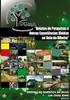 ACÇÃO 2.2.3 CONSERVAÇÃO E MELHORAMENTO DE RECURSOS GENÉTICOS GUIA DE PREENCHIMENTO DO FORMULÁRIO GESTÃO DA SUB-ACÇÃO 2.2.3.2 COMPONENTE ANIMAL União Europeia FEADER INSTRUÇÕES PARA UMA CORRECTA UTILIZAÇÃO
ACÇÃO 2.2.3 CONSERVAÇÃO E MELHORAMENTO DE RECURSOS GENÉTICOS GUIA DE PREENCHIMENTO DO FORMULÁRIO GESTÃO DA SUB-ACÇÃO 2.2.3.2 COMPONENTE ANIMAL União Europeia FEADER INSTRUÇÕES PARA UMA CORRECTA UTILIZAÇÃO
Instalando o Microsoft Office 2012-09-13 Versão 2.1
 Instalando o Microsoft Office 2012-09-13 Versão 2.1 SUMÁRIO Instalando o Microsoft Office... 2 Informações de pré-instalação... 2 Instalando o Microsoft Office... 3 Introdução... 7 Precisa de mais ajuda?...
Instalando o Microsoft Office 2012-09-13 Versão 2.1 SUMÁRIO Instalando o Microsoft Office... 2 Informações de pré-instalação... 2 Instalando o Microsoft Office... 3 Introdução... 7 Precisa de mais ajuda?...
Sumário. CEAD - FACEL Manual do Aluno, 02
 Manual CEAD - FACEL Sumário 03... Acesso ao Ambiente Virtual de Aprendizagem Atualizando seu perfil Esqueceu sua senha de acesso 09... O meu AVA Conhecendo meu AVA Navegando na disciplina Barra de navegação
Manual CEAD - FACEL Sumário 03... Acesso ao Ambiente Virtual de Aprendizagem Atualizando seu perfil Esqueceu sua senha de acesso 09... O meu AVA Conhecendo meu AVA Navegando na disciplina Barra de navegação
Manual do Empreendedor Industrial
 Manual do Empreendedor Industrial Indice Formulário de licenciamento inicial Iniciar o processo Instruções de preenchimento ENVIAR Preenchimento do formulário de Licenciamento Identificação da Unidade
Manual do Empreendedor Industrial Indice Formulário de licenciamento inicial Iniciar o processo Instruções de preenchimento ENVIAR Preenchimento do formulário de Licenciamento Identificação da Unidade
1.1 Candidaturas on-line
 1.1 Candidaturas on-line Para efectuar o processo de candidatura o candidato deverá aceder ao portal da ESHTE www.eshte.pt, clicar em CURSOS e selecionar a modalidade de candidatura que pretende: CONCURSOS
1.1 Candidaturas on-line Para efectuar o processo de candidatura o candidato deverá aceder ao portal da ESHTE www.eshte.pt, clicar em CURSOS e selecionar a modalidade de candidatura que pretende: CONCURSOS
Manual SOFIA (Software Inteligente ARPEN-SP) versão 0.1
 Manual SOFIA (Software Inteligente ARPEN-SP) versão 0.1 Normatização: Provimento nº 22/2014 Corregedoria Geral de São Paulo Segue o link com a íntegra do provimento, publicado no site da ARPEN-SP, em 18/09/2014:
Manual SOFIA (Software Inteligente ARPEN-SP) versão 0.1 Normatização: Provimento nº 22/2014 Corregedoria Geral de São Paulo Segue o link com a íntegra do provimento, publicado no site da ARPEN-SP, em 18/09/2014:
Manual de Utilizador. Documento de Apoio. (Versão Janeiro 2019)
 Manual de Utilizador Documento de Apoio (Versão Janeiro 2019) Índice 1. O que é o myalfaloc? 3 2. Os diferentes tipos de perfil de utilizador 4 2.1 Administrador da conta 4 2.2 Financeiro da conta 4 2.3
Manual de Utilizador Documento de Apoio (Versão Janeiro 2019) Índice 1. O que é o myalfaloc? 3 2. Os diferentes tipos de perfil de utilizador 4 2.1 Administrador da conta 4 2.2 Financeiro da conta 4 2.3
02.02.2012 PORTAL JUD
 02.02.2012 PORTAL JUD A ferramenta O Portal Jud tem como objetivo propiciar as autoridades o envio de ordens judiciais ou extrajudiciais e consultar às informações cadastrais de clientes de telefonia móvel
02.02.2012 PORTAL JUD A ferramenta O Portal Jud tem como objetivo propiciar as autoridades o envio de ordens judiciais ou extrajudiciais e consultar às informações cadastrais de clientes de telefonia móvel
Universidade Federal do Oeste da Bahia Pró-Reitoria de Tecnologia da Informação e Comunicação. Iracema Santos Veloso Reitora Pro Tempore
 Iracema Santos Veloso Reitora Pro Tempore Jacques Antonio de Miranda Vice-Reitor Pro Tempore David Dutkievicz Pró-Reitor de Tecnologia da Informação de Comunicação Fábio Ossamu Hasegawa Coordenador de
Iracema Santos Veloso Reitora Pro Tempore Jacques Antonio de Miranda Vice-Reitor Pro Tempore David Dutkievicz Pró-Reitor de Tecnologia da Informação de Comunicação Fábio Ossamu Hasegawa Coordenador de
1 Visão Geral. 2 Instalação e Primeira Utilização. Manual de Instalação do Gold Pedido
 Manual de Instalação do Gold Pedido 1 Visão Geral Programa completo para enviar pedidos e ficha cadastral de clientes pela internet sem usar fax e interurbano. Reduz a conta telefônica e tempo. Importa
Manual de Instalação do Gold Pedido 1 Visão Geral Programa completo para enviar pedidos e ficha cadastral de clientes pela internet sem usar fax e interurbano. Reduz a conta telefônica e tempo. Importa
Manual Candidato Edital Público. Manual de Utilização de Inscrição On-Line em Edital Público
 Manual de Utilização de Inscrição On-Line em Edital Público Última Atualização: 22/10/2013 1 Índice 1. Visão Geral...4 2. Incrição On-line em Edital Público...4 2.1 Visualizar cursos de Lato Sensu ou Stricto
Manual de Utilização de Inscrição On-Line em Edital Público Última Atualização: 22/10/2013 1 Índice 1. Visão Geral...4 2. Incrição On-line em Edital Público...4 2.1 Visualizar cursos de Lato Sensu ou Stricto
Como gerir um espaço de conversa (chat) ou uma vídeo-conferência e participar num fórum de debate (Google Hangouts)
 Como gerir um espaço de conversa (chat) ou uma vídeo-conferência e participar num fórum de debate (Google Hangouts) Este módulo irá ensinar-lhe como gerir um espaço de conversa (chat) ou uma videoconferência
Como gerir um espaço de conversa (chat) ou uma vídeo-conferência e participar num fórum de debate (Google Hangouts) Este módulo irá ensinar-lhe como gerir um espaço de conversa (chat) ou uma videoconferência
I. RECOMENDAÇÕES GERAIS II. ACESSO À BOLSA DE EMPREGO PÚBLICO III. SUBMETER UMA CANDIDATURA IV. ALTERAR UMA CANDIDATURA V. ELIMINAR UMA CANDIDATURA
 I. RECOMENDAÇÕES GERAIS II. ACESSO À BOLSA DE EMPREGO PÚBLICO III. SUBMETER UMA CANDIDATURA IV. ALTERAR UMA CANDIDATURA V. ELIMINAR UMA CANDIDATURA VI. CANCELAR UMA CANDIDATURA 1 I. RECOMENDAÇÕES GERAIS
I. RECOMENDAÇÕES GERAIS II. ACESSO À BOLSA DE EMPREGO PÚBLICO III. SUBMETER UMA CANDIDATURA IV. ALTERAR UMA CANDIDATURA V. ELIMINAR UMA CANDIDATURA VI. CANCELAR UMA CANDIDATURA 1 I. RECOMENDAÇÕES GERAIS
Município de Viana do Alentejo
 Assinar PDFs e Outras informações uteis 1 - Como Criar PDF/A Para criar um PDF a partir de um ficheiro de texto ou excel pode guardar o ficheiro em formato PDF. Em outras situações pode-se descarregar
Assinar PDFs e Outras informações uteis 1 - Como Criar PDF/A Para criar um PDF a partir de um ficheiro de texto ou excel pode guardar o ficheiro em formato PDF. Em outras situações pode-se descarregar
Centro de informática e Sistemas do Instituto Politécnico de Tomar
 MUITO IMPORTANTE Todo o processo de aprovar e instalar o certificado pessoal deve realizar-se numa máquina controlada pelo requerente e a que outros não tenham acesso. Caso a máquina usada para a aprovação
MUITO IMPORTANTE Todo o processo de aprovar e instalar o certificado pessoal deve realizar-se numa máquina controlada pelo requerente e a que outros não tenham acesso. Caso a máquina usada para a aprovação
Manual para inscrição online dos alunos que se inscrevem pela 1ª vez
 Manual para inscrição online dos alunos que se inscrevem pela 1ª vez Processo de Matricula - Alunos 1º Ano 1ª Vez O processo de matrícula consiste em 3 passos: 1. Apresentação de documentos, entrega de
Manual para inscrição online dos alunos que se inscrevem pela 1ª vez Processo de Matricula - Alunos 1º Ano 1ª Vez O processo de matrícula consiste em 3 passos: 1. Apresentação de documentos, entrega de
MANUAL DE INSTALAÇÃO DO CERTIFICADO DIGITAL A1
 MANUAL DE INSTALAÇÃO DO CERTIFICADO DIGITAL A1 A instalação do certificado A1 somente poderá ser feita uma única vez em sistema operacional Windows (conforme pré-requisitos), utilizando navegador Internet
MANUAL DE INSTALAÇÃO DO CERTIFICADO DIGITAL A1 A instalação do certificado A1 somente poderá ser feita uma única vez em sistema operacional Windows (conforme pré-requisitos), utilizando navegador Internet
TUTORIAL PARA O GESTOR MUNICIPAL
 PROGRAMA DE VALORIZAÇÃO DO PROFISSIONAL DA ATENÇÃO BÁSICA TUTORIAL PARA O GESTOR MUNICIPAL 3º CICLO DA AVALIAÇÃO PELO GESTOR MUNICIPAL PROVAB 2014 Brasília/DF, 30 de dezembro de 2014. 1 APRESENTAÇÃO Senhor(a)
PROGRAMA DE VALORIZAÇÃO DO PROFISSIONAL DA ATENÇÃO BÁSICA TUTORIAL PARA O GESTOR MUNICIPAL 3º CICLO DA AVALIAÇÃO PELO GESTOR MUNICIPAL PROVAB 2014 Brasília/DF, 30 de dezembro de 2014. 1 APRESENTAÇÃO Senhor(a)
SRE Secretaria Regional da Educação e Recursos Humanos
 SRE Secretaria Regional da Educação e Recursos Humanos Governo Regional da Madeira Concursos de Pessoal Docente Manual de candidatura por via eletrónica GRM * SRE * 08-07-2013 2 Concursos de Pessoal Docente
SRE Secretaria Regional da Educação e Recursos Humanos Governo Regional da Madeira Concursos de Pessoal Docente Manual de candidatura por via eletrónica GRM * SRE * 08-07-2013 2 Concursos de Pessoal Docente
GUIA DE APOIO CRIAÇÃO DE DOCUMENTOS NO FORMATO PDF/A
 GUIA DE APOIO CRIAÇÃO DE DOCUMENTOS NO FORMATO PDF/A Este guia destina-se a apoiar a utilização da norma internacional PDF/A, criada com a intenção de preservar arquivos digitais a longo prazo. Este formato,
GUIA DE APOIO CRIAÇÃO DE DOCUMENTOS NO FORMATO PDF/A Este guia destina-se a apoiar a utilização da norma internacional PDF/A, criada com a intenção de preservar arquivos digitais a longo prazo. Este formato,
atualização gratuita *para clientes Solutio com contrato de manutenção ativo.
 novidades da versão 2.2 Obrigações fiscais 2013 o Comunicação das faturas para a AT através do Serviço Online Ficheiros do processo o Atualizadas as designações dos tipos de ficheiro o Acrescentadas as
novidades da versão 2.2 Obrigações fiscais 2013 o Comunicação das faturas para a AT através do Serviço Online Ficheiros do processo o Atualizadas as designações dos tipos de ficheiro o Acrescentadas as
PROCEDIMENTO DE CADASTRO DE BANCOS E GERAÇÃO DE BOLETOS NO SINAI ALUGUEL
 O sistema SINAI ALUGUEL possui duas formas de emissão de boletos aos locatários: a) Impressão própria; b) Remessa. A primeira opção, a impressão é feita localmente e a imobiliária é responsável pelo envio
O sistema SINAI ALUGUEL possui duas formas de emissão de boletos aos locatários: a) Impressão própria; b) Remessa. A primeira opção, a impressão é feita localmente e a imobiliária é responsável pelo envio
MANUAL DO PROFESSOR. - Inscrições Colégios. Colégios Participantes de Temporadas anteriores:
 MANUAL DO PROFESSOR - Inscrições Colégios Colégios Participantes de Temporadas anteriores: O Professor deverá acessar o link Inscrições Colégios no menu esquerdo da página inicial do site da LE2 e com
MANUAL DO PROFESSOR - Inscrições Colégios Colégios Participantes de Temporadas anteriores: O Professor deverá acessar o link Inscrições Colégios no menu esquerdo da página inicial do site da LE2 e com
Portal Cliente MYG SYSTEM
 Portal Cliente MYG SYSTEM Índice: Entrada no Portal... 3 Configuração Utilizador... 3 Acesso as diversas contas (No caso de o utilizador ter varias contas associadas)... 4 Expedições... 5 o Criação Nova
Portal Cliente MYG SYSTEM Índice: Entrada no Portal... 3 Configuração Utilizador... 3 Acesso as diversas contas (No caso de o utilizador ter varias contas associadas)... 4 Expedições... 5 o Criação Nova
Manual do Fénix. Portal Secretaria da Escola Portal Conselho Científico Portal Direcção de Curso. Candidatura Online para o 2.
 Manual do Fénix Portal Secretaria da Escola Portal Conselho Científico Portal Direcção de Curso Candidatura Online para o 2. º Ciclo SI (Versão 1.0) Maio 2011 Este manual tem como objectivo auxiliar na
Manual do Fénix Portal Secretaria da Escola Portal Conselho Científico Portal Direcção de Curso Candidatura Online para o 2. º Ciclo SI (Versão 1.0) Maio 2011 Este manual tem como objectivo auxiliar na
Como acessar o sistema AutoSC via internet
 Como acessar o sistema AutoSC via internet Passo 1 Acessar o Portal Saúde CAIXA Todos os titulares deverão realizar cadastro no Portal Saúde CAIXA, para posterior acesso ao sistema AutoSC (em D +1) através
Como acessar o sistema AutoSC via internet Passo 1 Acessar o Portal Saúde CAIXA Todos os titulares deverão realizar cadastro no Portal Saúde CAIXA, para posterior acesso ao sistema AutoSC (em D +1) através
Procedimento para solucionar erro na instalação do certificado digital
 Rio de Janeiro, 15 de fevereiro de 2012. Procedimento para solucionar erro na instalação do certificado digital Por favor, leia este documento atentamente. Em alguns casos, o certificado digital não está
Rio de Janeiro, 15 de fevereiro de 2012. Procedimento para solucionar erro na instalação do certificado digital Por favor, leia este documento atentamente. Em alguns casos, o certificado digital não está
Portal dos Convênios - Siconv
 MINISTÉRIO DO PLANEJAMENTO ORÇAMENTO E GESTÃO SECRETARIA DE LOGÍSTICA E TECNOLOGIA DA INFORMAÇÃO DEPARTAMENTO DE LOGÍSTICA E SERVIÇOS GERAIS Portal dos Convênios - Siconv Análise, Aprovação de Proposta/Plano
MINISTÉRIO DO PLANEJAMENTO ORÇAMENTO E GESTÃO SECRETARIA DE LOGÍSTICA E TECNOLOGIA DA INFORMAÇÃO DEPARTAMENTO DE LOGÍSTICA E SERVIÇOS GERAIS Portal dos Convênios - Siconv Análise, Aprovação de Proposta/Plano
Praticar os princípios da ordenação, cópia de formatos, hifenização, trabalho com múltiplos documentos, modos de visualização e impressão.
 Sessão nº 7 Mais opções de formatação e impressão Objectivos: Praticar os princípios da ordenação, cópia de formatos, hifenização, trabalho com múltiplos documentos, modos de visualização e impressão.
Sessão nº 7 Mais opções de formatação e impressão Objectivos: Praticar os princípios da ordenação, cópia de formatos, hifenização, trabalho com múltiplos documentos, modos de visualização e impressão.
PORTAL DO ASSOCIATIVISMO Plataforma de Registo das Associações e submissão de Candidaturas ao PAPC
 PORTAL DO ASSOCIATIVISMO Plataforma de Registo das Associações e submissão de Candidaturas ao PAPC PORTAL DO ASSOCIATIVISMO PAPC PROGRAMA APOIO A PROJETOS CULTURAIS 2 Objetivo: O Programa de Apoio a Projetos
PORTAL DO ASSOCIATIVISMO Plataforma de Registo das Associações e submissão de Candidaturas ao PAPC PORTAL DO ASSOCIATIVISMO PAPC PROGRAMA APOIO A PROJETOS CULTURAIS 2 Objetivo: O Programa de Apoio a Projetos
Tutorial do aluno Ambiente Virtual de Aprendizagem (AVA) Rede e-tec Brasil
 Instituto Federal de Educação, Ciência e Tecnologia do Pará Tutorial do aluno Ambiente Virtual de Aprendizagem (AVA) Rede e-tec Brasil 2015 I F P A 1 0 5 a n o s SUMÁRIO APRESENTAÇÃO... 2 1 CALENDÁRIO
Instituto Federal de Educação, Ciência e Tecnologia do Pará Tutorial do aluno Ambiente Virtual de Aprendizagem (AVA) Rede e-tec Brasil 2015 I F P A 1 0 5 a n o s SUMÁRIO APRESENTAÇÃO... 2 1 CALENDÁRIO
INSTALAÇÃO DO DRIVER DA PLOTTER DE RECORTE GCC LYNX / PUMAII / BOBCAT/ SABLE
 INSTALAÇÃO DO DRIVER DA PLOTTER DE RECORTE GCC LYNX / PUMAII / BOBCAT/ SABLE Para instalar o dirver para a plotter de recorte no Windows 2000, siga os seguintes procedimentos: Clique no botão INICIAR,
INSTALAÇÃO DO DRIVER DA PLOTTER DE RECORTE GCC LYNX / PUMAII / BOBCAT/ SABLE Para instalar o dirver para a plotter de recorte no Windows 2000, siga os seguintes procedimentos: Clique no botão INICIAR,
MANUAL UNESC Matrícula 2014/2
 MANUAL UNESC Matrícula 2014/2 Para sua comodidade, o UNESC disponibiliza o processo de Matrícula On-line. Este processo permitirá efetivarmos sua matrícula de forma simples e rápida, em poucos passos.
MANUAL UNESC Matrícula 2014/2 Para sua comodidade, o UNESC disponibiliza o processo de Matrícula On-line. Este processo permitirá efetivarmos sua matrícula de forma simples e rápida, em poucos passos.
Candidatura Passo a Passo
 Candidatura Passo a Passo 1.1 Candidaturas on-line Este manual é um documento ilustrativo como efetuar a sua candidatura passo a passo. Para efetuar o processo de candidatura deverá aceder ao portal de
Candidatura Passo a Passo 1.1 Candidaturas on-line Este manual é um documento ilustrativo como efetuar a sua candidatura passo a passo. Para efetuar o processo de candidatura deverá aceder ao portal de
manual de procedimentos gestão documental - escolas manual de procedimentos gestão documental - escolas DREN
 manual de procedimentos gestão documental - escolas DREN Índice manual de procedimentos gestão documental - escolas Introdução...1 Acesso à Aplicação...2 O ambiente...4 Documentos Recebidos...5 Documentos
manual de procedimentos gestão documental - escolas DREN Índice manual de procedimentos gestão documental - escolas Introdução...1 Acesso à Aplicação...2 O ambiente...4 Documentos Recebidos...5 Documentos
Como Registrar - SIGProj
 Como Registrar - SIGProj A partir da implantação do Sistema de Informação e Gestão de Projetos(SIGProj), o registro de ações de extensão passará a ser realizado on-line. O SIGProj é um sistema de informação
Como Registrar - SIGProj A partir da implantação do Sistema de Informação e Gestão de Projetos(SIGProj), o registro de ações de extensão passará a ser realizado on-line. O SIGProj é um sistema de informação
Processo Seletivo para o PPGE/UFSC 2016 Mestrado/Doutorado Tutorial para Acesso ao Moodle do PPGE 2016 Candidatos Fase 2
 Processo Seletivo para o PPGE/UFSC 2016 Mestrado/Doutorado Tutorial para Acesso ao Moodle do PPGE 2016 Candidatos Fase 2 O Moodle é um sistema para gerenciamento de cursos ou, também, um ambiente virtual
Processo Seletivo para o PPGE/UFSC 2016 Mestrado/Doutorado Tutorial para Acesso ao Moodle do PPGE 2016 Candidatos Fase 2 O Moodle é um sistema para gerenciamento de cursos ou, também, um ambiente virtual
Assessoria Técnica de Tecnologia da Informação - ATTI. Projeto de Informatização da. Secretaria Municipal de Saúde do. Município de São Paulo
 Assessoria Técnica de Tecnologia da Informação - ATTI Projeto de Informatização da Secretaria Municipal de Saúde do Município de São Paulo Programa Bolsa Família Manual de Operação Conteúdo Sumário...
Assessoria Técnica de Tecnologia da Informação - ATTI Projeto de Informatização da Secretaria Municipal de Saúde do Município de São Paulo Programa Bolsa Família Manual de Operação Conteúdo Sumário...
TCI Sistemas Integrados
 TCI Sistemas Integrados Manual Gera arquivo Prefeitura 1 Índice 1 - Cadastros obrigatórios para Gerar Arquivo para Prefeitura...3 2 Gerar Arquivo...8 3 Retorno Arquivo Prefeitura...19 2 1 Cadastros obrigatórios
TCI Sistemas Integrados Manual Gera arquivo Prefeitura 1 Índice 1 - Cadastros obrigatórios para Gerar Arquivo para Prefeitura...3 2 Gerar Arquivo...8 3 Retorno Arquivo Prefeitura...19 2 1 Cadastros obrigatórios
MANUAL DE UTILIZAÇÃO DO SISTEMA DE PROCESSO ELETRÔNICO.
 MANUAL DE UTILIZAÇÃO DO SISTEMA DE PROCESSO ELETRÔNICO. INFORMAÇÕES INICIAIS Este documento foi elaborado com o objetivo de orientar a operacionalização do Sistema de Processo Eletrônico através do Portal
MANUAL DE UTILIZAÇÃO DO SISTEMA DE PROCESSO ELETRÔNICO. INFORMAÇÕES INICIAIS Este documento foi elaborado com o objetivo de orientar a operacionalização do Sistema de Processo Eletrônico através do Portal
PROCEDIMENTO DO CLIENTE
 PROCEDIMENTO DO CLIENTE Título: Como participar do processo de produção. Objetivo: Aprender os passos importantes em que eu participo. Onde: Empresa Quem: Cliente Quando: Início Parabéns Você está preste
PROCEDIMENTO DO CLIENTE Título: Como participar do processo de produção. Objetivo: Aprender os passos importantes em que eu participo. Onde: Empresa Quem: Cliente Quando: Início Parabéns Você está preste
Software-Global 1/10
 Acesso ao Programa: Manual do Utilizador O Acesso ao programa deve ser feito através do utilizador ADMINISTRADOR, que tem todas as permissões para gerir todas as opções do programa. CONFIGURAÇÕES: Uma
Acesso ao Programa: Manual do Utilizador O Acesso ao programa deve ser feito através do utilizador ADMINISTRADOR, que tem todas as permissões para gerir todas as opções do programa. CONFIGURAÇÕES: Uma
Índice. Manual De instalação ProjectNet Manager http:// www.projectnet.com.br
 Índice Instalação ProjectNet Manager... Página 2 Configuração Inicial ProjectNet Manager... Página 8 Instalação do Microsoft SQL Server Express... Página 10 Apontando um Banco de Dados já existente...
Índice Instalação ProjectNet Manager... Página 2 Configuração Inicial ProjectNet Manager... Página 8 Instalação do Microsoft SQL Server Express... Página 10 Apontando um Banco de Dados já existente...
DIVISÃO DE INFORMAÇÃO E SISTEMATIZAÇÃO
 DIVISÃO DE INFORMAÇÃO E SISTEMATIZAÇÃO SEAMB MANUAL DO LICENCIAMENTO DE FONTES MÓVEIS DE POLUIÇÃO TRANSPORTE DE PRODUTOS E RESÍDUOS PERIGOSOS PELA INTERNET Outubro 2008 MANUAL DO LICENCIAMENTO DE FONTES
DIVISÃO DE INFORMAÇÃO E SISTEMATIZAÇÃO SEAMB MANUAL DO LICENCIAMENTO DE FONTES MÓVEIS DE POLUIÇÃO TRANSPORTE DE PRODUTOS E RESÍDUOS PERIGOSOS PELA INTERNET Outubro 2008 MANUAL DO LICENCIAMENTO DE FONTES
LOGO DO WEBSITE DA FUTURA APP
 LOGO DO WEBSITE DA FUTURA APP LexiZi é uma aplicação mobile e web que é simultaneamente uma ferramenta e um serviço. a) Ferramenta É uma ferramenta porque permite a criação de Notas em cada um dos artigos
LOGO DO WEBSITE DA FUTURA APP LexiZi é uma aplicação mobile e web que é simultaneamente uma ferramenta e um serviço. a) Ferramenta É uma ferramenta porque permite a criação de Notas em cada um dos artigos
O módulo Cores e Tamanhos permite uma gestão de stocks (Compras e Vendas) através de uma associação a
 Cores e Tamanhos O que é o módulo Cores e Tamanhos? Para que serve? O módulo Cores e Tamanhos permite uma gestão de stocks (Compras e Vendas) através de uma associação a uma tabela matriz de cores e tamanhos.
Cores e Tamanhos O que é o módulo Cores e Tamanhos? Para que serve? O módulo Cores e Tamanhos permite uma gestão de stocks (Compras e Vendas) através de uma associação a uma tabela matriz de cores e tamanhos.
Portal do Magistrado Guia Rápido Solicitação de Plantão Judiciário
 Acesso ao Portal do Magistrado Como entrar no Portal do Magistrado: ENDEREÇO ELETRÔNICO: www.portaldomagistrado.tjsp.jus.br/ptlpdb/ Conecte seu Certificado Digital ao computador e informe sua Senha de
Acesso ao Portal do Magistrado Como entrar no Portal do Magistrado: ENDEREÇO ELETRÔNICO: www.portaldomagistrado.tjsp.jus.br/ptlpdb/ Conecte seu Certificado Digital ao computador e informe sua Senha de
Manual Utilizador - Digitalização SGATDP - Front-Office
 Manual Utilizador - Digitalização SGATDP - Front-Office V1.4 Página 1 Índice Índice... 2 1. Introdução... 3 1.1.1 Dados Documentos... 4 1.1.2 Anexação de Documentos... 4 1.1.3 Outros Documentos... 7 1.1.4
Manual Utilizador - Digitalização SGATDP - Front-Office V1.4 Página 1 Índice Índice... 2 1. Introdução... 3 1.1.1 Dados Documentos... 4 1.1.2 Anexação de Documentos... 4 1.1.3 Outros Documentos... 7 1.1.4
GUIA DE UTILIZAÇÃO DA PLATAFORMA PODIO
 GUIA DE UTILIZAÇÃO DA PLATAFORMA PODIO A plataforma Podio foi escolhida pela FEE como biblioteca padrão para o envio e compartilhamento de documentos, relatórios, imagens e qualquer outro arquivo relativo
GUIA DE UTILIZAÇÃO DA PLATAFORMA PODIO A plataforma Podio foi escolhida pela FEE como biblioteca padrão para o envio e compartilhamento de documentos, relatórios, imagens e qualquer outro arquivo relativo
ADVOCACIA-GERAL DA UNIÃO PROCURADORIA DA UNIÃO NO RIO GRANDE DO NORTE
 ADVOCACIA-GERAL DA UNIÃO PROCURADORIA DA UNIÃO NO RIO GRANDE DO NORTE MANUAL DO PROCESSO DE DIGITALIZAÇÃO DA PROCURADORIA DA UNIÃO NO ESTADO DO RIO GRANDE DO NORTE Natal, 18 de setembro de 2009 INDÍCE:
ADVOCACIA-GERAL DA UNIÃO PROCURADORIA DA UNIÃO NO RIO GRANDE DO NORTE MANUAL DO PROCESSO DE DIGITALIZAÇÃO DA PROCURADORIA DA UNIÃO NO ESTADO DO RIO GRANDE DO NORTE Natal, 18 de setembro de 2009 INDÍCE:
CONSELHO SUPERIOR DA MAGISTRATURA
 INSTRUÇÕES DE CANDIDATURA CONCURSO CURRICULAR DE ACESSO AOS TRIBUNAIS DA RELAÇÃO v. 1.2 Data da última actualização: 27-11-2015 http://www.csm.org.pt csm@csm.org.pt Histórico de Versões Tipologia Documental...
INSTRUÇÕES DE CANDIDATURA CONCURSO CURRICULAR DE ACESSO AOS TRIBUNAIS DA RELAÇÃO v. 1.2 Data da última actualização: 27-11-2015 http://www.csm.org.pt csm@csm.org.pt Histórico de Versões Tipologia Documental...
BEMATECH LOJA PRACTICO ENTRADA MANUAL DE NOTAS FISCAIS
 BEMATECH LOJA PRACTICO ENTRADA MANUAL DE NOTAS FISCAIS Realizar a entrada de notas fiscais é importante para manter o estoque da loja atualizado. Acesso o menu Movimento>Entrada de notas fiscais e selecione
BEMATECH LOJA PRACTICO ENTRADA MANUAL DE NOTAS FISCAIS Realizar a entrada de notas fiscais é importante para manter o estoque da loja atualizado. Acesso o menu Movimento>Entrada de notas fiscais e selecione
APOSTILA DE INFORMÁTICA INTERNET E E-MAIL
 APOSTILA DE INFORMÁTICA INTERNET E E-MAIL Profa Responsável Fabiana P. Masson Caravieri Colaboração Empresa Júnior da Fatec Jales Monitora: Ângela Lopes Manente SUMÁRIO 1. INTERNET... 3 2. ACESSANDO A
APOSTILA DE INFORMÁTICA INTERNET E E-MAIL Profa Responsável Fabiana P. Masson Caravieri Colaboração Empresa Júnior da Fatec Jales Monitora: Ângela Lopes Manente SUMÁRIO 1. INTERNET... 3 2. ACESSANDO A
Manual do utilizador
 Candidaturas Online a Alojamento Manual do utilizador Candidaturas Online a alojamento Manual do utilizador vers. 1.0 Actualizações Versão Data Autor(es) Revisor(es) Alterações Aprovação 1.0 2011-06-01
Candidaturas Online a Alojamento Manual do utilizador Candidaturas Online a alojamento Manual do utilizador vers. 1.0 Actualizações Versão Data Autor(es) Revisor(es) Alterações Aprovação 1.0 2011-06-01
Lição 1 Conteúdo e instalação do Boardmaker com Speaking Dynamically Pro
 Lição 1 Conteúdo e instalação do Boardmaker com Speaking Dynamically Pro Neste breve texto você encontrará informações técnicas sobre o software BOARDMAKER (BM) com SPEAKING DYNAMICALLY PRO (SDP), no que
Lição 1 Conteúdo e instalação do Boardmaker com Speaking Dynamically Pro Neste breve texto você encontrará informações técnicas sobre o software BOARDMAKER (BM) com SPEAKING DYNAMICALLY PRO (SDP), no que
Guia Prático. de Registo, Preenchimento e Submissão de candidaturas à. Bolsa de Estudo
 Guia Prático de Registo, Preenchimento e Submissão de candidaturas à Bolsa de Estudo 2012-2013 INTRODUÇÃO A bolsa de estudo atribuída a estudantes do ensino superior é uma prestação pecuniária anual para
Guia Prático de Registo, Preenchimento e Submissão de candidaturas à Bolsa de Estudo 2012-2013 INTRODUÇÃO A bolsa de estudo atribuída a estudantes do ensino superior é uma prestação pecuniária anual para
5 Dicas para manter o seu Outlook organizado
 5 Dicas para manter o seu Outlook organizado Date : 9 de Outubro de 2014 Por Hugo Sousa para PPLWARE.COM O Microsoft Outlook é utilizado por uma legião de pessoas em todo o mundo, sendo esta uma ferramenta
5 Dicas para manter o seu Outlook organizado Date : 9 de Outubro de 2014 Por Hugo Sousa para PPLWARE.COM O Microsoft Outlook é utilizado por uma legião de pessoas em todo o mundo, sendo esta uma ferramenta
Manual de Instruções da Candidatura
 Manual de Instruções da Candidatura Procedimento concursal para constituição de uma reserva de recrutamento de pessoal docente do ensino português no estrangeiro ano lectivo de 2010/2011 e 2011 (África
Manual de Instruções da Candidatura Procedimento concursal para constituição de uma reserva de recrutamento de pessoal docente do ensino português no estrangeiro ano lectivo de 2010/2011 e 2011 (África
Processo Seletivo para o PPGE/UFSC 2016 Doutorado Tutorial para Acesso ao Moodle do PPGE 2016 Candidatos Fase 2
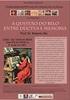 Processo Seletivo para o PPGE/UFSC 2016 Doutorado Tutorial para Acesso ao Moodle do PPGE 2016 Candidatos Fase 2 O Moodle é um sistema para gerenciamento de cursos ou, também, um ambiente virtual de ensino
Processo Seletivo para o PPGE/UFSC 2016 Doutorado Tutorial para Acesso ao Moodle do PPGE 2016 Candidatos Fase 2 O Moodle é um sistema para gerenciamento de cursos ou, também, um ambiente virtual de ensino
Manual do utilizador do representado da Bomgar
 Manual do utilizador do representado da Bomgar Índice remissivo Introdução 2 Cliente representante 2 Descrição geral do cliente representante 4 Configurações 5 Painel 6 Teclas de sessão 6 Filas 6 Jumpoint
Manual do utilizador do representado da Bomgar Índice remissivo Introdução 2 Cliente representante 2 Descrição geral do cliente representante 4 Configurações 5 Painel 6 Teclas de sessão 6 Filas 6 Jumpoint
Manual aplicativo Filr Novell
 Manual aplicativo Filr Novell Este aplicativo deve ser baixado e instalado do site da Apple. O aplicativo Filr da Novell permite que o usuário transfira arquivos do computador para o ipad e vice-versa,
Manual aplicativo Filr Novell Este aplicativo deve ser baixado e instalado do site da Apple. O aplicativo Filr da Novell permite que o usuário transfira arquivos do computador para o ipad e vice-versa,
Orientações para efetuar a inscrição no Programa de Iniciação Científica. Pró-Reitoria de Pesquisa e Pós-Graduação Diretoria de Pesquisa
 Orientações para efetuar a inscrição no Programa de Iniciação Científica Pró-Reitoria de Pesquisa e Pós-Graduação Diretoria de Pesquisa Fevereiro de 2016 Informações gerais sobre o processo de inscrição
Orientações para efetuar a inscrição no Programa de Iniciação Científica Pró-Reitoria de Pesquisa e Pós-Graduação Diretoria de Pesquisa Fevereiro de 2016 Informações gerais sobre o processo de inscrição
mail.pt correio electrónico... abrir o programa pag.. 14 registo de um endereço pag.. 8 e 9 caixa de correio...
 mail.pt 1 http://www.uarte.mct. correio electrónico...... pag.. 2 abrir o programa...... pag.. 3 registo de um endereço...... pag.. 4 a 7 caixa de correio...... pag.. 8 e 9 escrever e enviar uma mensagem...
mail.pt 1 http://www.uarte.mct. correio electrónico...... pag.. 2 abrir o programa...... pag.. 3 registo de um endereço...... pag.. 4 a 7 caixa de correio...... pag.. 8 e 9 escrever e enviar uma mensagem...
www.sysdevsolutions.com Driver Next Versão 1.0 de 07-03-2011 Português
 Driver Next Versão 1.0 de 07-03-2011 Português Índice Configuração dos documentos no Backofficce... 3 O Driver ERP Next... 6 Configurações principais... 6 Configurações do vendedor... 7 Configurações do
Driver Next Versão 1.0 de 07-03-2011 Português Índice Configuração dos documentos no Backofficce... 3 O Driver ERP Next... 6 Configurações principais... 6 Configurações do vendedor... 7 Configurações do
